catia如何导入图片
软件: catia
在CATIA中导入图片主要有以下两种方式,适用于草图绘制和参考需求:
一、导入图片作为草图背景
进入「ShapeàSketch Tracer」模块
点击「视图」→「渲染样式」→「含材料着色」设置背景
选择观察视角并点击「Create an Immersive Sketch」
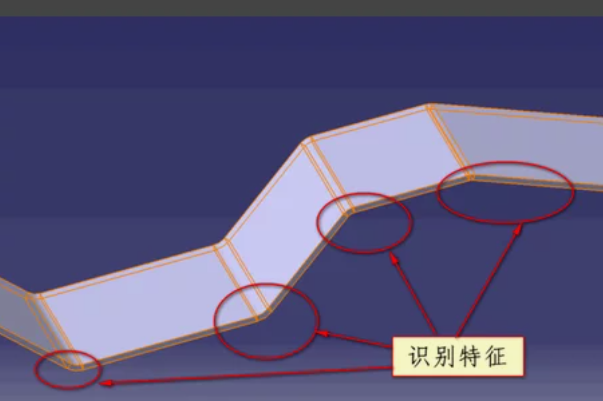
在文件对话框中选择图片文件(支持JPG/PNG等格式)
在Sketch Parameters中调整图片尺寸、角度及位置
双击图片可编辑参数,拖拽坐标轴可对齐图片与原点
二、导入图片作为工程图参考
在工程图视图中插入表格
在工作视图中插入图片
通过拖拽调整图片层级至表格上层
注意事项:
• 导入的图片需与当前草图或视图角度匹配
• 可通过GSD模块实现多视角草图重构
• 若需导入3D模型,需先导出为3DS/FBX等格式再导入
一、导入图片作为草图背景
进入「ShapeàSketch Tracer」模块
点击「视图」→「渲染样式」→「含材料着色」设置背景
选择观察视角并点击「Create an Immersive Sketch」
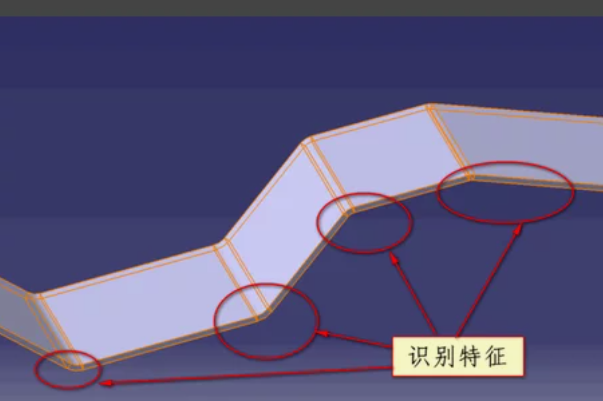
在文件对话框中选择图片文件(支持JPG/PNG等格式)
在Sketch Parameters中调整图片尺寸、角度及位置
双击图片可编辑参数,拖拽坐标轴可对齐图片与原点
二、导入图片作为工程图参考
在工程图视图中插入表格
在工作视图中插入图片
通过拖拽调整图片层级至表格上层
注意事项:
• 导入的图片需与当前草图或视图角度匹配
• 可通过GSD模块实现多视角草图重构
• 若需导入3D模型,需先导出为3DS/FBX等格式再导入











